Nykypäivän etätyön ja virtuaalisten kokousten maailmassa Zoomista on tullut tärkeä viestintäväline. Yksi Zoomin jännittävä ominaisuus on mahdollisuus vaihtaa taustaa puhelun aikana.
Tämä toiminto on hauska ja luova, mutta se voi myös piilottaa taustahäiriöt tai lisätä puheluusi persoonallisuutta. Muutamalla napsautuksella voit muuttaa taustan trooppiseksi paratiisiksi, viihtyisäksi olohuoneeksi tai jopa kaukaiseksi galaksiksi.
Zoom-taustan vaihtaminen ei ole mitenkään monimutkaista. Voit jopa lisätä oman taustasi valokuvana tai videona.
Näin se toimii.
Mikä on Zoomin virtuaalinen tausta?
Virtuaalinen tausta on Zoom-videoneuvottelualustan ominaisuus, jonka avulla käyttäjät voivat puhelun aikana korvata fyysisen taustan digitaalisella kuvalla tai videolla. Siitä voi olla hyötyä useissa tilanteissa, kuten sotkuisen tai häiritsevän taustan piilottamisessa, yksityisyyden säilyttämisessä jne.
Zoom tarjoaa useita valmiita virtuaalitaustoja, kuten luontokuvia, arkkitehtuuria ja abstrakteja kuvioita. Käyttäjät voivat myös ladata omia taustoja, jotka kuvastavat heidän persoonallisuuttaan tai brändiään.
Virtuaalinen taustaominaisuus käyttää ”chroma keying” tai ”green screen” -tekniikkaa, joka korvaa käyttäjän fyysisen taustan digitaalisella kuvalla tai videolla. Käyttäjät tarvitsevat yksivärisen taustan tai hyvän valaistuksen tämän ominaisuuden käyttämiseen, jotta virtuaalinen tausta näyttäisi saumattomalta.
Kuinka vaihtaa Zoom-taustaa työpöydällä
Jos haluat vaihtaa Zoom-taustan tietokoneellasi, voit noudattaa seuraavia ohjeita:
- Käynnistä Zoom ja kirjaudu tarvittaessa tilillesi.
- Napsauta sitten profiilikuvaketta oikeassa yläkulmassa ja valitse Asetukset.
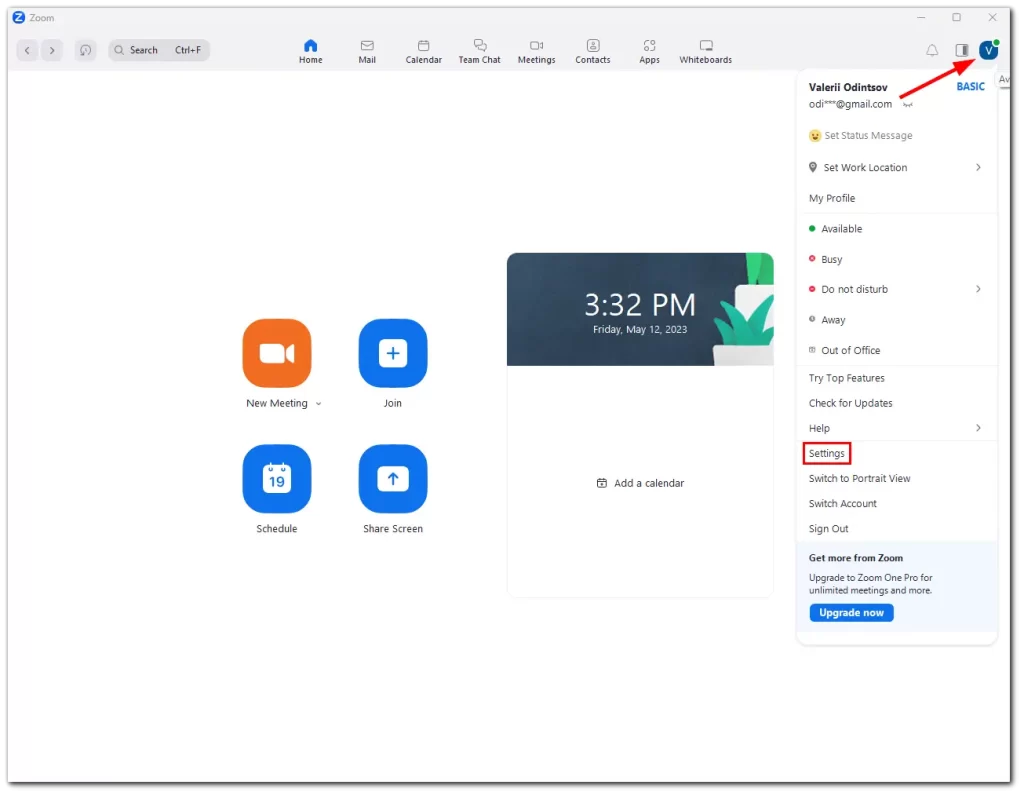
- Siirry sen jälkeen kohtaan Tausta ja tehosteet.
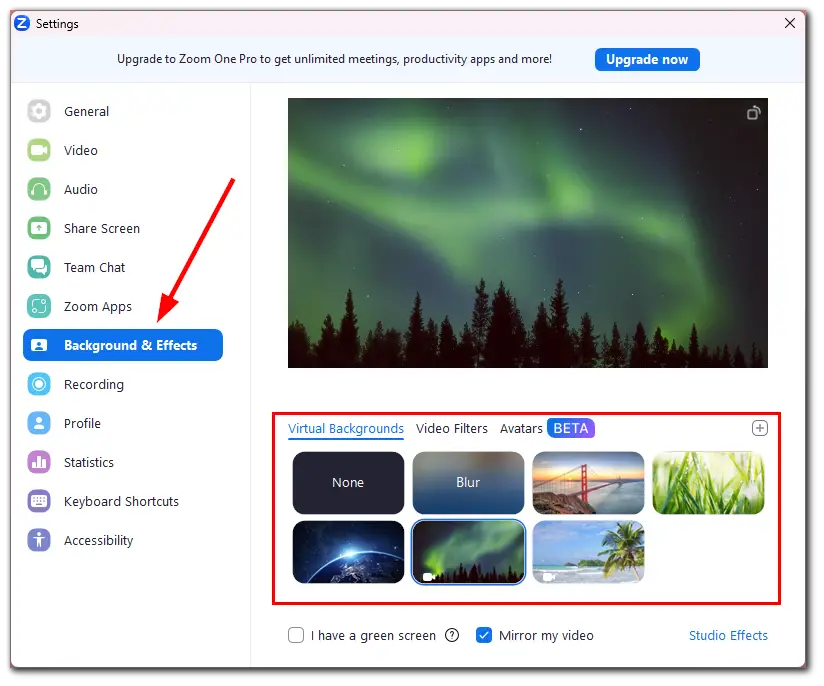
- Näet luettelon Zoomin tarjoamista oletusarvoisista virtuaalisista taustoista. Napsauta mitä tahansa taustaa, jota haluat käyttää.
- Jos haluat käyttää mukautettua taustaa, napsauta +-kuvaketta ja valitse Lisää kuva tai Lisää video.
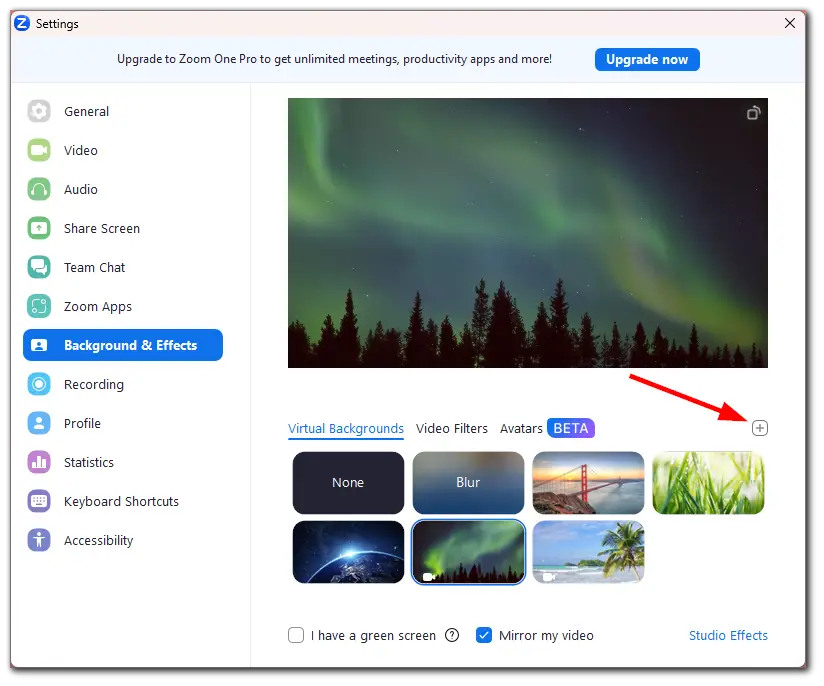
- Lataa se tietokoneeltasi.
- Jos haluat poistaa taustan käytöstä, valitse Ei mitään.
Uusi tausta näkyy nyt näytöllä. Voit esikatsella sitä ennen sen käyttämistä puheluun.
Zoomin taustan muuttaminen mobiililaitteessa
Jos haluat vaihtaa Zoomin taustan sovelluksessa iPhonessa tai Androidissa, toimi seuraavasti:
- Avaa Zoon ja kirjaudu tarvittaessa tilillesi.
- Siirry seuraavaksi Lisää-välilehdelle ja valitse Asetukset-osiosta Kokoukset.
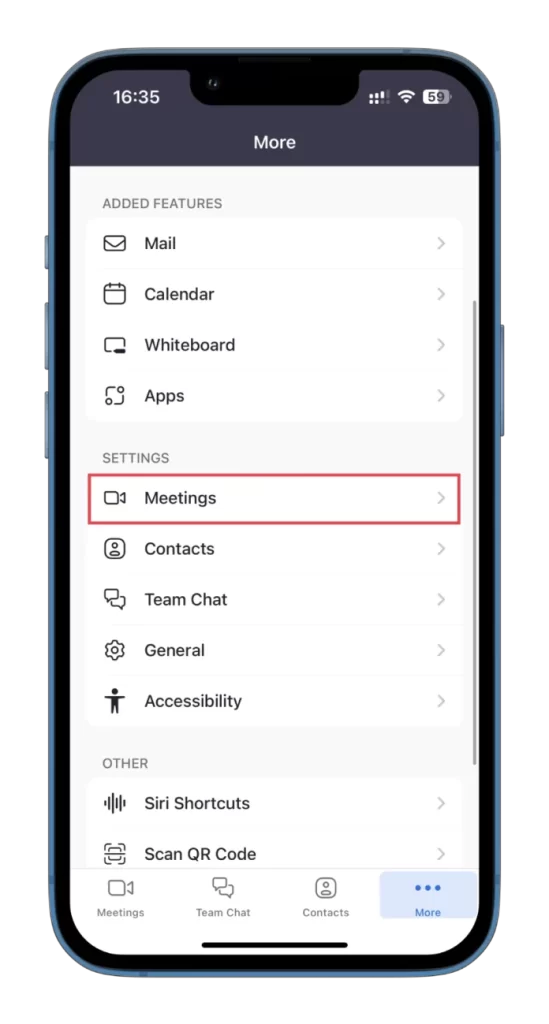
- Napauta sen jälkeen Video-osiossa Taustat ja tehosteet.
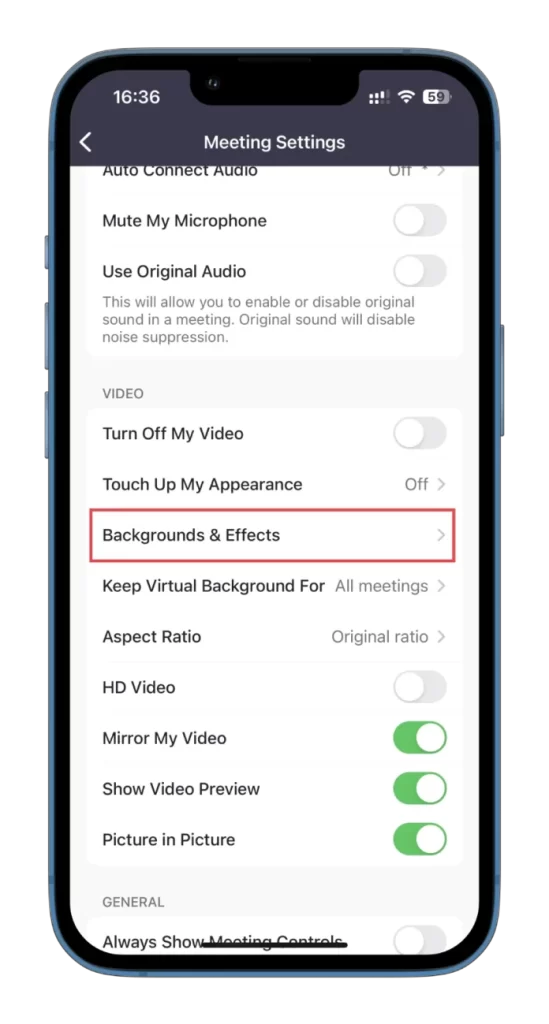
- Valitse nyt haluamasi tausta napauttamalla sitä.
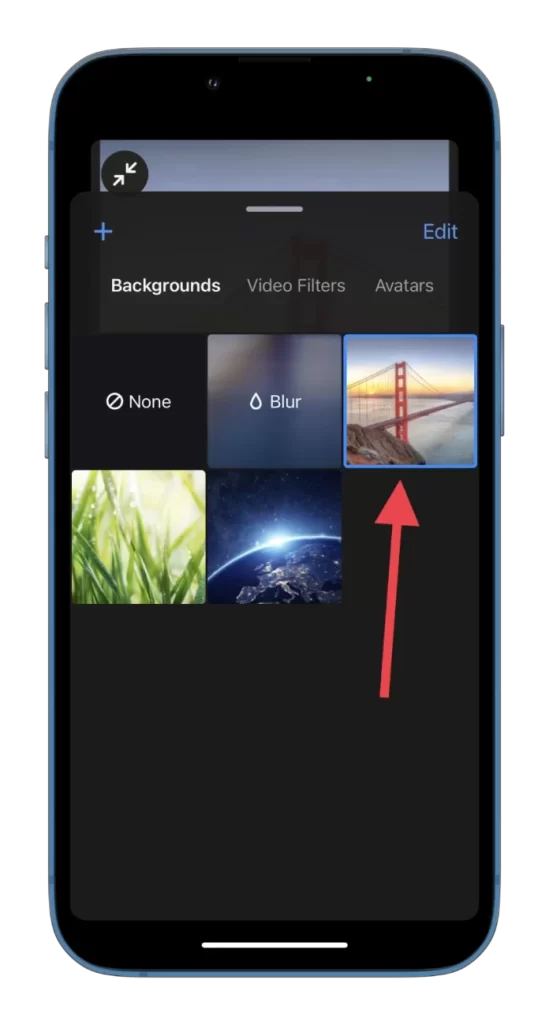
- Voit myös lisätä mukautetun taustan napauttamalla +-kuvaketta ja valitsemalla kuvan galleriastasi.
- Voit poistaa taustan napauttamalla Muokkaa, valitsemalla ne, jotka haluat poistaa, ja napauttamalla roskakorikuvaketta oikeassa alakulmassa.
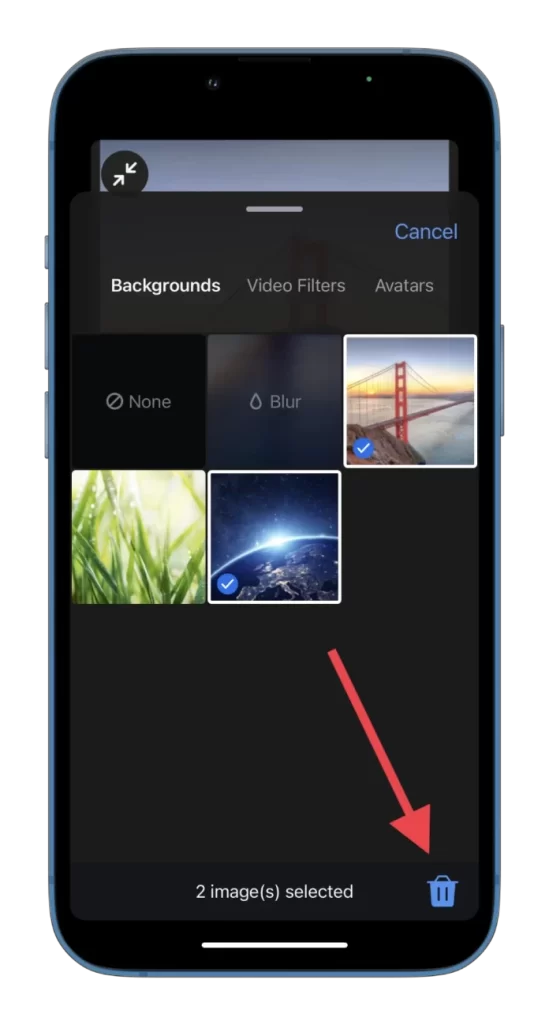
Kuten näet, Zoom-taustan vaihtaminen on helppo ja hauska tapa piristää virtuaalikokouksia. Nauti siis verkkokokouksistasi!
Miksi on parempi käyttää virtuaalista taustaa ja vihreää näyttöä?
Viherscreenin käyttö on paras tapa varmistaa mahdollisimman saumaton ja laadukas virtuaalinen taustakokemus Zoomissa. Tämä johtuu siitä, että green screen -tekniikka on suunniteltu erityisesti niin, että ohjelmisto tunnistaa ja korvaa vihreän värin tarkasti valitsemallasi virtuaalisella taustalla.
Kun käytät virtuaalista taustaa ilman vihreää näyttöä, ohjelmisto yrittää tunnistaa ja korvata kaikki värit, jotka eivät ole ihonvärisi. Tämä voi johtaa häiriöihin ja epätarkkuuksiin videossasi, jolloin se ei näytä yhtä kiillotetulta ja ammattimaiselta. Lisäksi ilman vihreää kuvaruutua ohjelmistolla voi olla vaikeuksia erottaa sinut taustasta, mikä johtaa häiritsevään ja luonnottomaan vaikutelmaan.
Green screen varmistaa, että ohjelmisto voi korvata taustan tarkasti ilman häiriöitä tai epätarkkuutta. Lisäksi vihreät näytöt ovat suhteellisen edullisia ja laajalti saatavilla, joten ne ovat helppokäyttöinen vaihtoehto kaikille, jotka haluavat parantaa Zoom-puheluitaan virtuaalisella taustalla.










